Recorrido por Veritran Studio
Nota
Es posible que algunas de las funciones descritas en este artículo no estén disponibles en tu ambiente de Studio o que no puedas verlas dependiendo de tus permisos. Ponte en contacto con tu administrador para obtener ayuda.
Acceder a Veritran Studio
Para comenzar con Veritran Studio, inicie sesión con su nombre de usuario y contraseña. Si tiene problemas para iniciar sesión, comuníquese con su administrador. Lea Tour de Veritran Studio para más información sobre la interfaz de Studio.
Iniciar sesión en Veritran Studio te dirige a la página de inicio, donde accedes a la barra de navegación y exploras sus principales acciones. Consulta la imagen comentada a continuación para obtener información sobre cómo navegar por la interfaz.
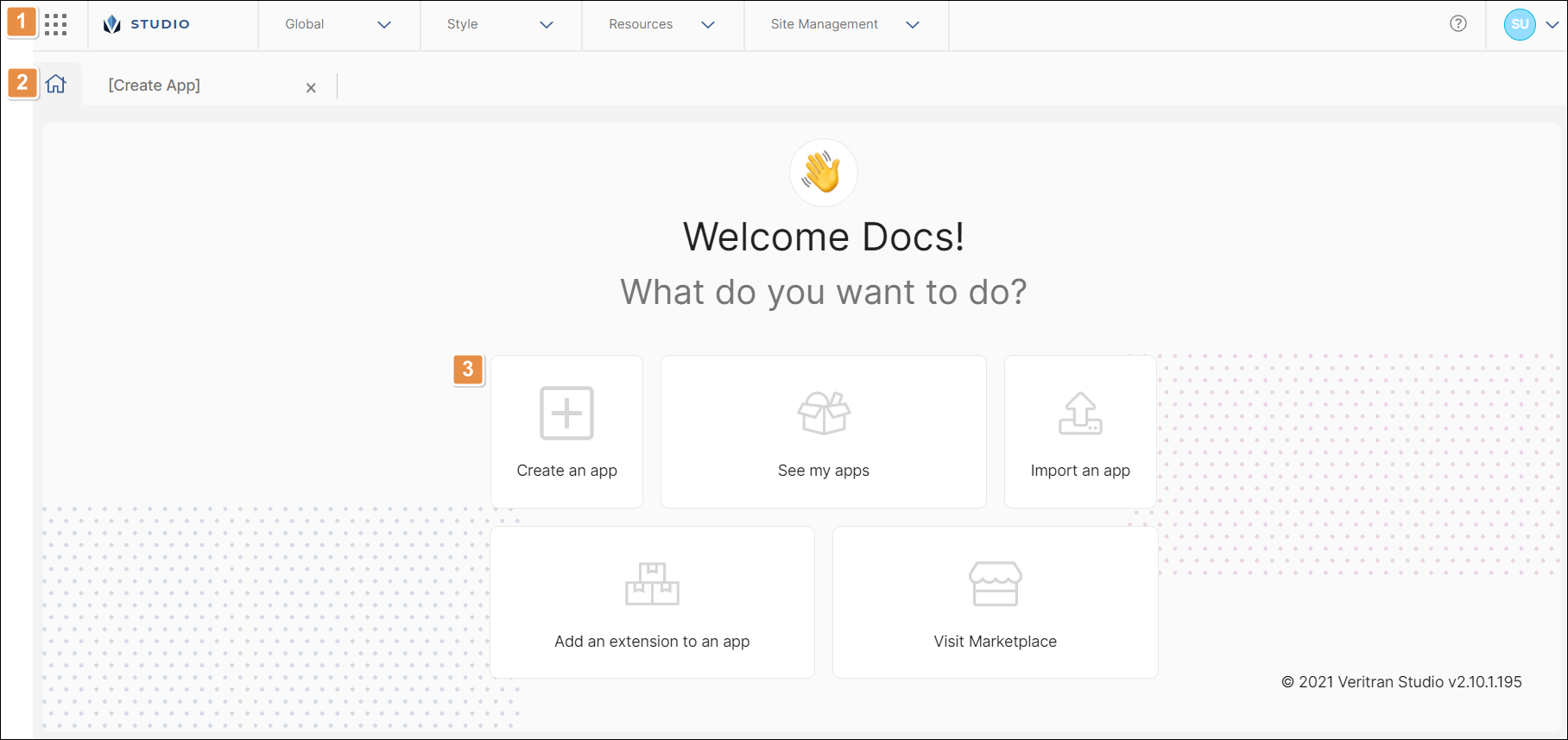
Barra de navegación. Cada elemento del menú contiene una característica o una serie de características relacionadas. Haga clic en su nombre de usuario en la esquina derecha para cerrar sesión o haga clic en el icono de ayuda para acceder a Veritran Docs.
Tab Ribbon. El icono Inicio siempre está disponible, y cualquier pestaña que abras aparecerá aquí. Haz clic en x para cerrar cualquier pestaña.
Acciones principales Las cinco acciones principales que puedes hacer desde la página de inicio. Haz clic en cualquier elemento para obtener más información.
Construye una app web o móvil, ya sea desde cero o desde una plantilla.
Consulta la lista de tus apps.
Abre la página Import Application, donde puedes cargar un archivo .xml para importar.
Conéctate a Veritran Marketplace para agregar una extensión a tu app.
Accede a Veritran Marketplace.